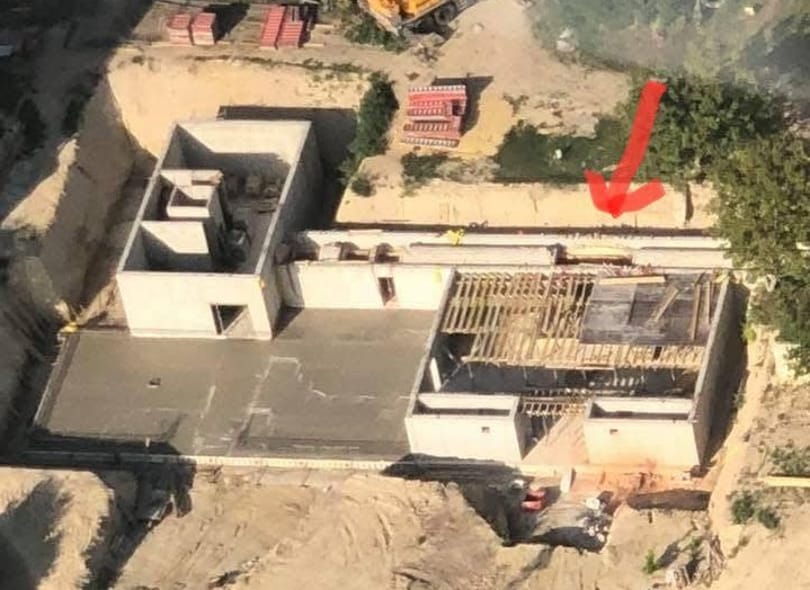Ezen eszközök egyszerűek, és bármilyen rendszeren, tetszőleges böngészőben használhatók. Ha tehát egy idegen gép elé keveredünk, vagy csak a munkahelyi PC-n lenne szükségünk e funkciókra, ezekre a programokra biztosan támaszkodhatunk, sőt némelyik akár otthon is abszolút jól jöhet.
Google Docs, Gmail és társaik
Kezdjük rögtön néhány közismert szolgáltatással a Google-től. A Google Docs egy kiválóan használható irodai csomag, van benne szövegszerkesztő, táblázatkezelő, prezentációs szoftver és rajzprogram is. Mindez a böngészőben használható, a fájlokat pedig online tárolhatjuk, így bármilyen gépen elérhetjük azokat, anélkül, hogy magunkkal vinnénk, mondjuk egy pendrájvon. Az alkalmazások megnyitják a Microsoft Office formátumait, beleértve a docx és xlsx formátumokat is, így ha esetleg egy ilyen formátumú (Office 2007-től bevezetett) Word vagy Excel doksit kapunk e-mailben, nem kell kétségbeesetten újraküldetni a feladóval, csak megnyitni a Google Docs-ban, ahol kényelmesen elolvashatjuk, átszerkeszthetjük, majd menthetjük. A szolgáltatás ezen felül csoportmunkára is kiválóan alkalmazható, dokumentumainkat megoszthatjuk másokkal, és akár közösen is dolgozhatunk rajtuk.
A Gmailt valószínűleg nem kell bemutatni senkinek, akinek van már ilyen postafiókja, az örülhet, akinek nincs, annak érdemes elgondolkodnia a dolgon, hiszen akár 20 MB-os mellékleteket is fogadhat levelenként, a több gigabájtnyi tárhely pedig levelek ezreinek tárolására is alkalmas. Ráadásul a Gmail számtalan kellemes kényelmi funkciót tartalmaz, és szinte minden eszközről elérhető. Amit kevesebben tudnak, az az, hogy ha már van egy Gmail fiókunk, akkor online naptárat, címjegyzéket, hírolvasót, fotótárat is használhatunk, sőt akár weboldalunk is lehet. Mindezt kényelmesen elérhetjük, miután bejelentkeztünk Gmail fiókunkba. A naptár és a címjegyzék ráadásul számtalan alkalmazással szinkronizálható (Outlook, OS X Mail és Calendar, iPhone Mail, Androidos telefonok stb.), így az ezek közötti folyamatos és automatikus frissítést is megoldhatjuk. Ha új bejegyzést írunk az OS X Calendarjába, az megjelenik az online naptárunkban és mondjuk az androidos telefonunk naptárjában is.
Dropbox
A Dropboxról sokszor volt már szó nálunk. E remek szolgáltatás rendkívül kényelmessé teszi a fájlok online tárolását, illetve megosztását. A folyamatos szinkronizáláshoz van letölthető kliense is (Windowsra, OS X-re, mobil rendszerekre stb.), de enélkül is kényelmesen használhatjuk a böngészőben elérhető felületen keresztül. Alapból 2 GB tárhelyet kapunk hozzá, de ezt ingyen is növelhetjük tovább pár gigabájttal, illetve akár 50-100 GB tárhelyet is kérhetünk, ha fizetünk.
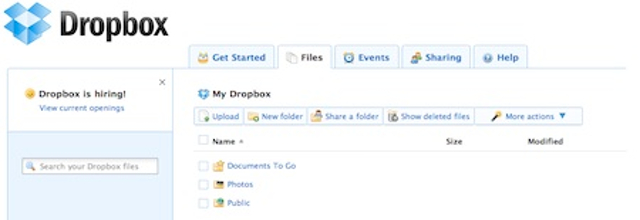
A feltöltött fájlok megosztása is rendkívül könnyen megy: két kattintással kérhetünk közvetlen linket az adott fájlhoz, így azt már küldhetjük is azoknak, akiknek szántuk. Nagy fájlok megosztására is praktikus lehet.
Senduit
A Dropbox nagyszerű szolgáltatás, de ha nem akarunk regisztrálni, és amúgy is csak átmenetileg osztanánk meg egy fájlt, például egy maximum 100 MB-os tervet szeretnénk elküldeni egy megrendelőnek levélben, a Senduit talán kézenfekvőbb megoldás lehet.
Csak feltöltjük az állományt a szerverre, kapunk egy közvetlen linket, azt beillesztjük a levélbe, és máris megoldódott a levelezőrendszerek fájlméret-korlátozásából és a vírusirtók állandó „károgásából” adódó két nagy probléma. A feltöltéskor azt is megadhatjuk, hogy a link hány percig/óráig/napig éljen, így ha mondjuk 2 napra állítjuk, a címzettnek két napja lesz letölteni a fájlt, aztán a szerverről automatikusan törlődik, nem nekünk kell erre is figyelnünk. Tárolásra tehát nem nyerő, de átmeneti megoldásnak az egyik legjobb.
WobZIP
Ha pedig már a mellékletekben kapott fájloknál tartunk: mi sem idegesítőbb, mint kapni valamilyen egzotikus tömörített fájlt (RAR, 7z stb.), benne pár fontos anyaggal, egy olyan gépen, ahová nem telepíthetünk fel mondjuk egy 7zip-et a kicsomagoláshoz. Nos, ha 100 MB alatt van a tömörített fájl mérete, és nem tartalmaz semmiféle titkos anyagot (vagy valóban megbízunk bárkiben, aki online szolgáltatást üzemeltet), akkor a Wobzip.org oldalon a feltöltés után letölthetjük a kicsomagolt állományokat.
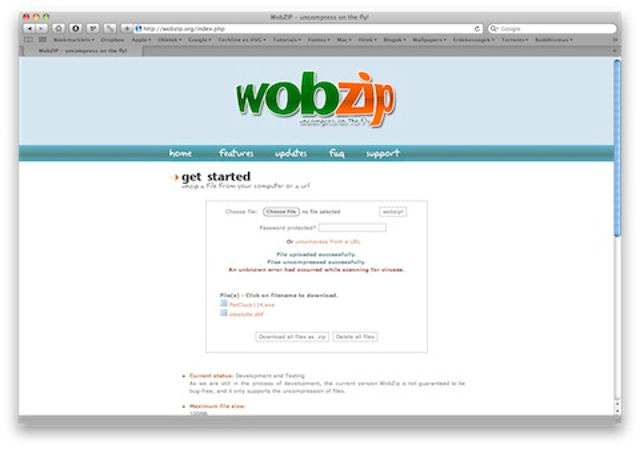
A WobZip meglehetősen sok formátumot ismer (7z, ZIP, GZIP, BZIP2, TAR, RAR, CAB, ISO, ARJ, LZHCHM, Z, CPIO, RPM, DEB és NSIS), szóval ebből a szempontból nem lesz vele gondunk (esetleg még a SIT formátumot integrálhatnák a készítők).
Virustotal
Lehet, hogy unjuk a vírusirtók állandó figyelmeztetéseit, amelyek ugyan sokszor bizonyulnak vaklármának, ám ha egyszer kihagyjuk az ellenőrzést egy idegen (letöltött, mailben kapott) fájl esetében, könnyen ráfaraghatunk. Igazán biztosra persze akkor mehetünk, ha több vírusirtóval is ellenőrizzük az adott fájlt, viszont ez sok szempontból bajos dolog: ha több ilyet is telepítünk, és hagyjuk őket háttérben is működni, eszméletlenül lelassulhat a rendszerünk (és még jó, ha ennyivel megússzuk). Szóval telepíteni csak egyet érdemes, de ettől még nem kell lemondanunk a többiről sem.
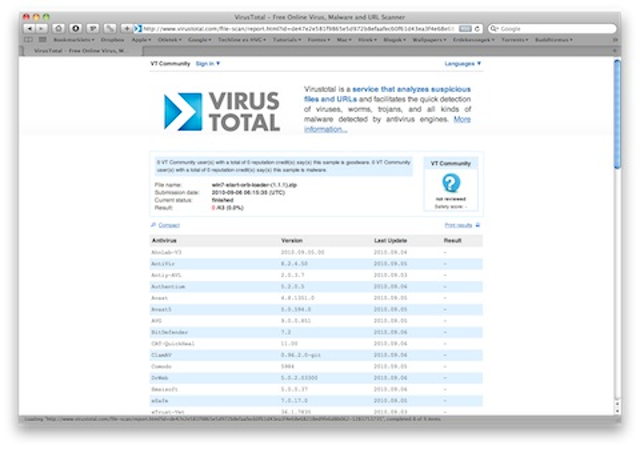
A Virustotal.com oldalon több mint 40 ismert víruskereső motorral vizsgáltathatjuk meg a gyanús állományt. Feltöltés után, ha már más is vizsgáltatta ugyanazt, akár rögtön megkaphatjuk az eredményt, az utolsó vizsgálat dátumával együtt. Ha mégis bevizsgálnánk a fájlt, annak sincs semmi akadálya. Kis várakozás után máris megtudhatjuk, melyik víruskereső mit gondol az állományról. Értelemszerűen minél többen diagnosztizálnak fertőzést, annál nagyobb az esélye, hogy nem vakriasztásról van szó, hanem valóban érdemesebb törölni a kérdéses fájlt, mint felhasználni…
A szolgáltatással még letöltés előtt, URL címet megadva is tudunk fájlokat átvizsgálni!
Photoshop Express
Ha egy fotót kellene gyorsan és egyszerűen retusálni (helyrepofozni a rosszul sikerült expozíciót, méretezni, állítani a színeken, eltüntetni a vörös szemeket stb.), de nincs kéznél semmilyen képretusáló alkalmazás, a Photoshop.com címen elérhető Photoshop Express lehet az egyik legjobb választás. Az egyetlen negatívuma talán csak az, hogy a használatához Flash is kell, így ezt a kiegészítőt telepítenünk kell a böngészőbe, ha még nincs (a többségnél manapság azért ott van eleve), de érdemes lehet túllendülünk a mélyen bennünk megbújó HTML5 vs. Flash vitán, mivel az online Photoshop Express igen hatékony eszköztárral rendelkezik, ráadásul akár 16 megapixeles képeket is szerkesztgethetünk benne.
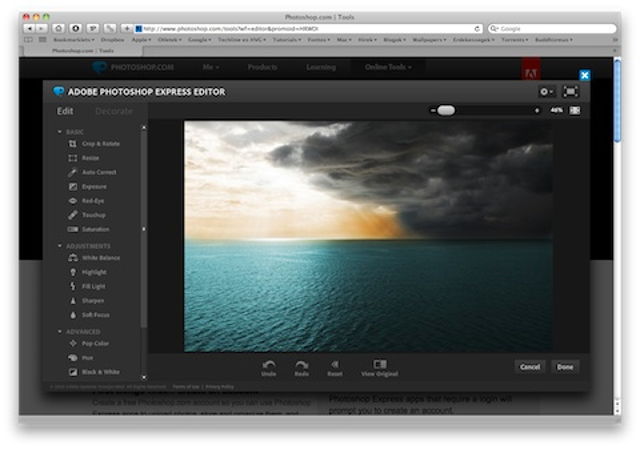
Olyan extrákat is megtalálunk, mint a bőrhibák (vagy mondjuk apró objektumok) eltüntetésére használható Touchup, vagy az érdekes színhatásokat előállító Pop Color. De forgathatunk tetszőleges szögben, állíthatjuk a szaturációt, és még megannyi dolgot művelhetünk fotóinkkal.
Használatához Adobe ID szükséges, de ezt egy gyors és ingyenes online regisztrációval megoldhatjuk (ez jól jön az Adobe próbaverzióinak letöltéséhez is).
Audiko és Media Convert
A képek manipulálása után következzen egy kis zene, illetve elsőnek a csengőhangkészítés kedvenc dalainkból, hangeffektjeikből. Ehhez látogassunk el az Audiko.net oldalra, ahol minden rendelkezésünkre áll majd: csak feltöltjük az átalakítani kívánt dalt, majd a megjelenő szerkesztő felületen kijelöljük belőle azt a részt, amelyre csengőhangként igényt tartunk (ez maximum 30 másodperc lehet!). Az elejét és a végét fel- illetve lekeverhetjük, de nem kötelező. Ezután egy kattintás, és már készül is a csengőhangunk, amelyet azután letölthetünk m4r formátumban, így rögtön fel is tehető mondjuk az iPhone-ra.
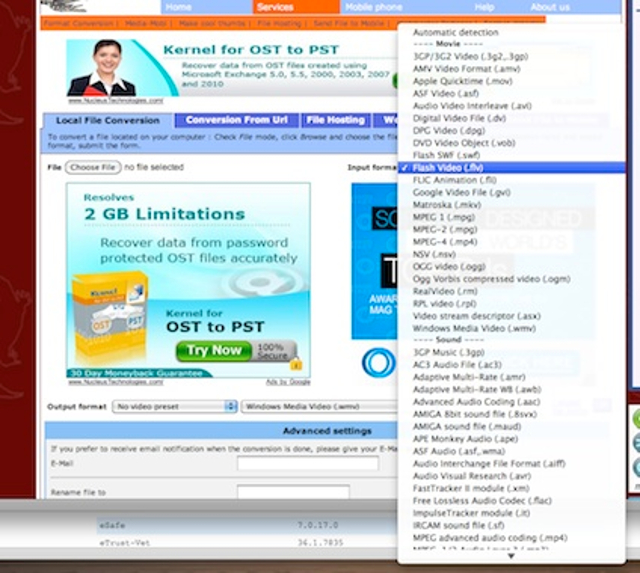
Ha valakinek inkább formátumgondjai lennének, és szeretne egy dalt vagy videót átalakítani egyik formátumból a másikba, annak a Media Convert oldalt javasoljuk, ahol mindenféle regisztráció nélkül, pillanatok alatt feltölthető az átalakítandó hang- vagy videofájl, és miután kiválasztottuk a célformátumot, és kattintottunk az Ok gombra, némi várakozás után már tölthetjük is le az átalakított változatot. A szolgáltatással ezen felül képfájlokat, dokumentumokat is átkonvertálhatunk más formátumra (mondjuk DOC-ból PDF-et), szóval érdemes kéznél tartani a linkjét…
Keep Tube
A Keep Tube oldalon számtalan népszerű, online videomegosztóról tölthetünk le filmeket, nekünk megfelelő formátumban és méretben. Vagyis például a Youtube esetében választhatunk az FLV, 3GP és MP4 formátumok közül, és ha van HD verzió az adott videóból, akár azt is egy mozdulattal a gépünkre tölthetjük, hogy később bármikor megnézhessük, internet nélkül is. De ugyanezt megtehetjük a Facebook, a Megavideo, Vimeo, Veoh stb. oldalak videóival is. Ha szeretünk eltenni későbbre online videókat, de emiatt nem akarunk plug-ineket vagy programokat telepíteni, akkor szinte nélkülözhetetlen ez az oldal.
Evernote
Ha online szeretnénk jegyzeteket, tennivaló listákat készíteni és tárolni, hogy azután azokat bárhol, bármikor elérhessük akár egy böngészőből is, az Evernote kiváló megoldás lehet erre. Az szolgáltatás ingyenes változatában ugyan korlátozott a tárhely mérete, de a többségnek bőségesen elegendő (jegyzetek és tennivaló listák azért nem foglalnak olyan sok helyet). Ha mégis kinőnénk (például képernyőképeket, PDF dokumentumokat stb. is tárolunk az Evernote-ban, viszonylag olcsón előfizethetünk a teljes szolgáltatásra.
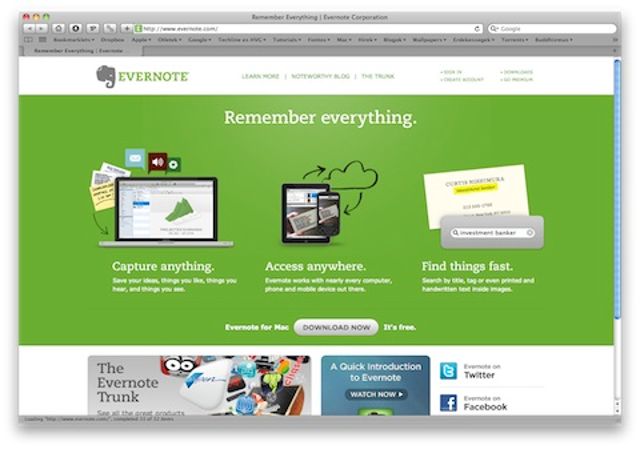
A szolgáltatást nagyon kényelmesen használhatjuk a webes felületről is, így bárhol vagyunk, elég egy böngésző hozzá, de az otthoni gépünkön vagy a mobilunkon használhatjuk a letölthető kliens alkalmazásokat is.
PrintWhatYouLike
Végül egy olyan megoldást mutatunk, amelynek a segítségével papírt és tintát spórolhatunk, ha már mindenképpen ki kell nyomtatnunk egy oldalt.
A PrintWhatYouLike oldalon csak be kell másolnunk a nyomtatni kívánt weblap URL címét, és pár másodperc múlva már szabadon garázdálkodhatunk a kérdéses lapon: törölhetünk menüket, képeket, bannereket, vagy bármit, amire nincs szükségünk a papíron, és csak feleslegesen foglalná a helyet. Még egyszerűbb, ha elmentjük könyvjelzőink közé az oldal bookmarkletjét, így ugyanis egy kattintással megússzuk az URL-másolgatást is.